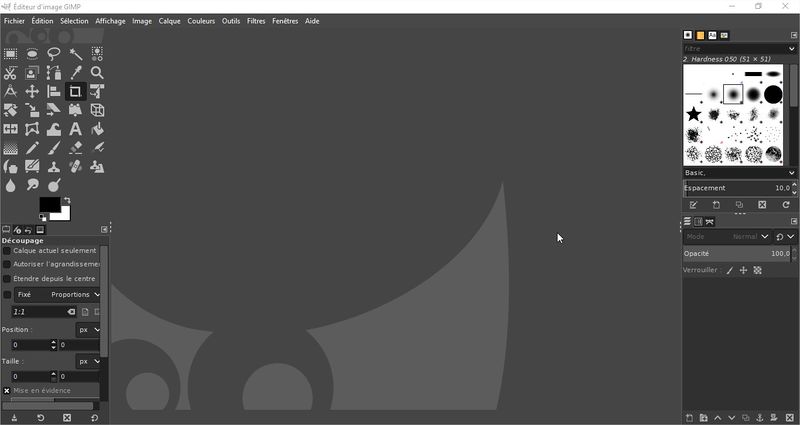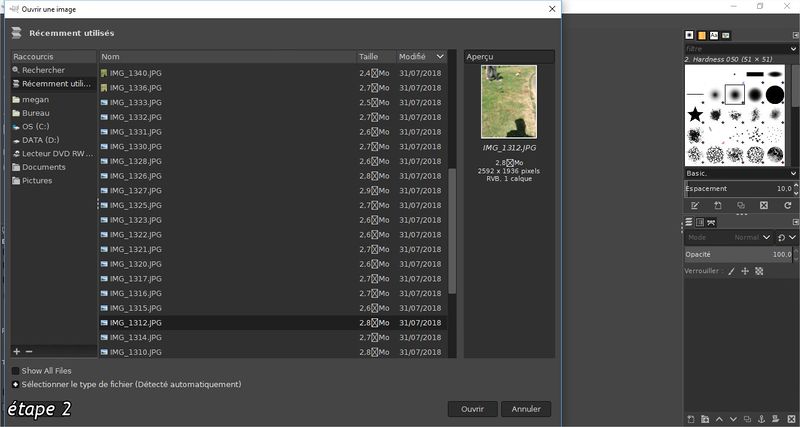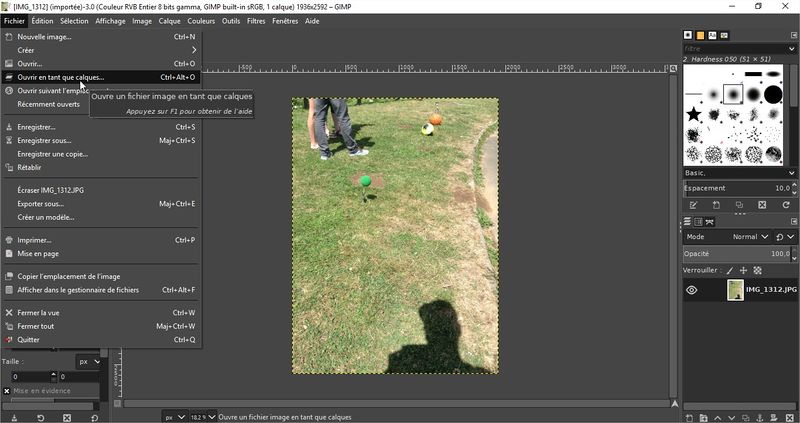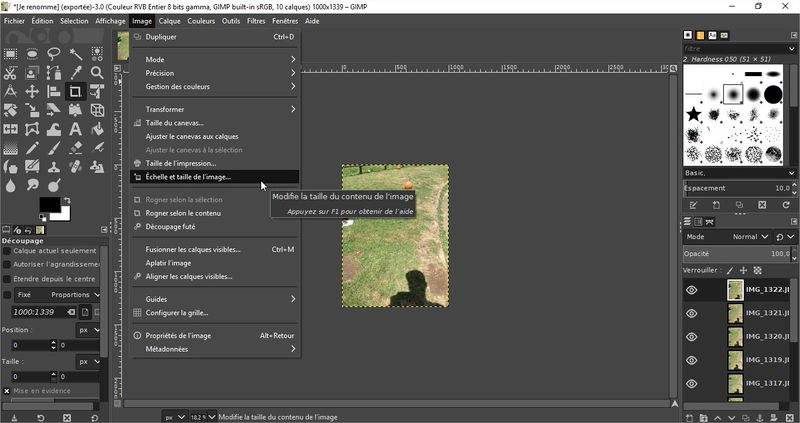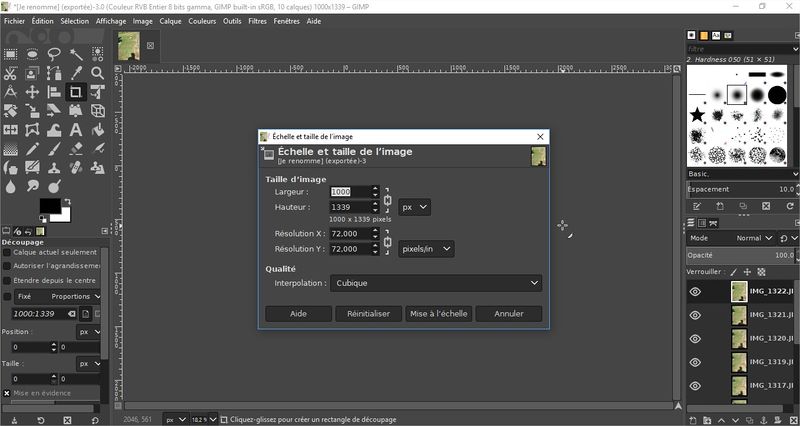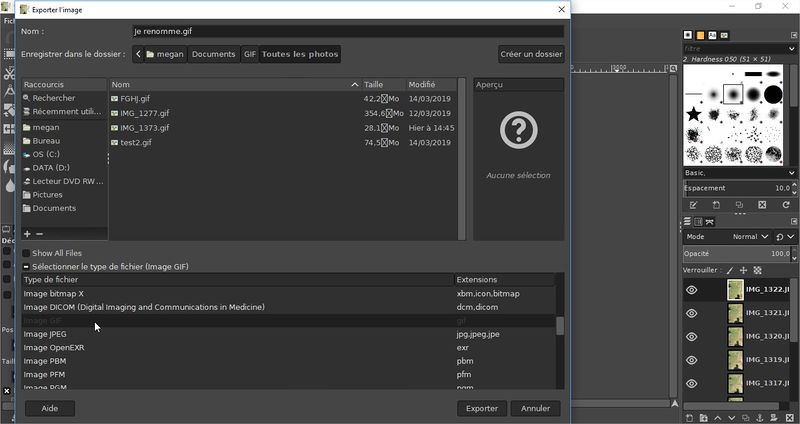(Page créée avec « {{Tuto Details |Licences=Attribution (CC-BY) |Description=Le logiciel libre GIMP offre la possibilité de créer un GIF. Un GIF ( Graphics Interchange Format, ou littéral... ») |
|||
| Ligne 5 : | Ligne 5 : | ||
|Area=Computing, Optical | |Area=Computing, Optical | ||
|Difficulty=Easy | |Difficulty=Easy | ||
| − | |Duration= | + | |Duration=20 |
|Duration-type=minute(s) | |Duration-type=minute(s) | ||
|Tags=GIF, Animation, Informatique, gif, GIMP | |Tags=GIF, Animation, Informatique, gif, GIMP | ||
}} | }} | ||
| − | {{Introduction | + | {{Introduction}} |
| − | |||
| − | }} | ||
{{Materials}} | {{Materials}} | ||
{{Separator}} | {{Separator}} | ||
| Ligne 20 : | Ligne 18 : | ||
{{Tuto Step | {{Tuto Step | ||
|Step_Title=Ouvrir une image | |Step_Title=Ouvrir une image | ||
| − | |||
| − | |||
| − | |||
|Step_Picture_00=Créer_un_GIF_avec_GIMP_Ouvrir_une_image.jpg | |Step_Picture_00=Créer_un_GIF_avec_GIMP_Ouvrir_une_image.jpg | ||
}} | }} | ||
{{Tuto Step | {{Tuto Step | ||
|Step_Title=Ouvrir en tant que calque | |Step_Title=Ouvrir en tant que calque | ||
| − | |||
| − | |||
| − | |||
|Step_Picture_00=Créer_un_GIF_avec_GIMP_ouvrir_calque.jpg | |Step_Picture_00=Créer_un_GIF_avec_GIMP_ouvrir_calque.jpg | ||
}} | }} | ||
{{Tuto Step | {{Tuto Step | ||
|Step_Title=Redimensionner le GIF | |Step_Title=Redimensionner le GIF | ||
| − | |||
| − | |||
| − | |||
|Step_Picture_00=Créer_un_GIF_avec_GIMP_redimensioner_image.jpg | |Step_Picture_00=Créer_un_GIF_avec_GIMP_redimensioner_image.jpg | ||
|Step_Picture_01=Créer_un_GIF_avec_GIMP__chelle_et_taille_de_l_image.jpg | |Step_Picture_01=Créer_un_GIF_avec_GIMP__chelle_et_taille_de_l_image.jpg | ||
| Ligne 42 : | Ligne 31 : | ||
{{Tuto Step | {{Tuto Step | ||
|Step_Title=Exporter le GIF | |Step_Title=Exporter le GIF | ||
| − | |||
| − | |||
| − | |||
|Step_Picture_00=Créer_un_GIF_avec_GIMP_Exporter_l_image.jpg | |Step_Picture_00=Créer_un_GIF_avec_GIMP_Exporter_l_image.jpg | ||
}} | }} | ||
{{Tuto Step | {{Tuto Step | ||
|Step_Title=Derniers paramètres | |Step_Title=Derniers paramètres | ||
| − | |||
| − | |||
| − | |||
| − | |||
| − | |||
|Step_Picture_00=Créer_un_GIF_avec_GIMP_Exporter_l_image_comme_GIF.jpg | |Step_Picture_00=Créer_un_GIF_avec_GIMP_Exporter_l_image_comme_GIF.jpg | ||
}} | }} | ||
| − | {{Notes | + | {{Notes}} |
| − | |||
| − | |||
| − | |||
| − | }} | ||
{{Tuto Status | {{Tuto Status | ||
| − | |Complete= | + | |Complete=Published |
}} | }} | ||
Version du 4 avril 2019 à 10:48
Le logiciel libre GIMP offre la possibilité de créer un GIF. Un GIF ( Graphics Interchange Format, ou littéralement "format d'échange d'images") est une image animée, qui tourne en boucle, et que l'on retrouve fréquemment sur internet.
Voici comment procéder pour faire vos propres GIF.
Difficulté
Facile
Durée
20 minute(s)
Dernière modification 15/10/2019 par user:Pierreb.
Published